विषयसूची:
- चरण 1: रूमबा टूलबॉक्स प्राप्त करें
- चरण 2: रूमबा से कनेक्ट करें
- चरण 3: फोन से कनेक्ट करना (रिमोट कंट्रोल)
- चरण 4: रंग पहचान
- चरण 5: टेस्ट रोबोट

वीडियो: रूंबा से रोवर तक सिर्फ 5 चरणों में!: 5 कदम

2024 लेखक: John Day | [email protected]. अंतिम बार संशोधित: 2024-01-30 09:23

रोम्बा रोबोट रोबोटिक्स की दुनिया में अपने पैर की उंगलियों को डुबाने का एक मजेदार और आसान तरीका है। इस निर्देश में, हम विस्तार से बताएंगे कि कैसे एक साधारण रूंबा को एक नियंत्रित रोवर में परिवर्तित किया जाए जो एक साथ अपने परिवेश का विश्लेषण करता है।
हिस्सों की सूची
1.) MATLAB
2.) रूंबा (वैक्यूम सफाई भागों को हटाकर)
3.) रास्पबेरी-पाई नियंत्रक
4.) Arduino नियंत्रित कैमरा
5.) वैकल्पिक मक्खन चाकू
चरण 1: रूमबा टूलबॉक्स प्राप्त करें


MATLAB में अपने Roomba से कनेक्ट करने के लिए उचित टूलबॉक्स जोड़ने के लिए ऊपर दिए गए कोड को चलाएँ।
चरण 2: रूमबा से कनेक्ट करें

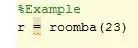
Roomba टूलबॉक्स इंस्टाल करने के बाद, आपको अपने Roomba से कनेक्ट करना होगा। ब्लूटूथ जैसे कनेक्ट करने के लिए कई चैनल हैं, लेकिन हम वाईफाई से जुड़े हैं। सबसे पहले, 10 सेकंड के लिए "डॉक" और "स्पॉट" बटन दबाकर हार्ड रीसेट निष्पादित करें। रूमबा और ऑपरेटिंग डिवाइस को एक ही वाईफाई नेटवर्क से कनेक्ट करें। इसके बाद, अपने रोबोट से कनेक्ट करने के लिए अपनी संपादक विंडो में निम्नलिखित कमांड का उपयोग करें:
r = Roomba (# Roomba का)
यह आदेश पूरा होने के बाद, रूमबा आपके नियंत्रण में होगा।
चरण 3: फोन से कनेक्ट करना (रिमोट कंट्रोल)

अपने फोन के माध्यम से रूमबा को नियंत्रित करने से सटीकता के स्तर की अनुमति मिलती है जिसे रूमबा के स्वायत्त मोड के साथ प्राप्त नहीं किया जा सकता है। इस संबंध को स्थापित करना महत्वपूर्ण है क्योंकि विशाल मंगल ग्रह के परिदृश्य में जांच के लिए एक निश्चित स्थान चुनने की क्षमता महत्वपूर्ण है। निम्नलिखित निर्देश विस्तार से बताते हैं कि इसे कैसे पूरा किया जाए।
1. अपने कंप्यूटर पर चल रहे MATLAB और अपने iOS डिवाइस पर MATLAB मोबाइल एप्लिकेशन के बीच कनेक्शन स्थापित करने के लिए MATLAB Connector™ का उपयोग करें।
2. MATLAB कमांड विंडो में, enterconnector('on', 'password', 'mypassword'); अंतिम तर्क में अपना पासवर्ड निर्दिष्ट करें। डिफ़ॉल्ट पोर्ट का उपयोग करें। यह जाँचने के लिए कि कनेक्टर किस पोर्ट का उपयोग कर रहा है, कनेक्टर को प्रारंभ करें और उस URL को देखें जो वह परीक्षण लिंक के लिए प्रदर्शित करता है। MATLAB कमांड विंडो में, यह सुनिश्चित करने के लिए प्रदर्शित परीक्षण लिंक पर क्लिक करें कि कंप्यूटर कनेक्ट होने के लिए तैयार है। डीएनएस नाम और आईपी पता नोट करें, जिसे आपको कनेक्शन पूरा करने की आवश्यकता है।
3. MATLAB मोबाइल में, Connect to Your Computer चुनें। यदि आप पहले क्लाउड या किसी अन्य कंप्यूटर से कनेक्ट हैं, तो सेटिंग में जाएं और कंप्यूटर जोड़ें पर टैप करें।
4.कंप्यूटर सेटिंग में, चरण 2 में प्रदर्शित DNS नाम या IP पता दर्ज करें।
5. कनेक्टर पासवर्ड सेटिंग में, चरण 1 में निर्दिष्ट पासवर्ड दर्ज करें।
6. अपनी सेटिंग्स सहेजें, और स्क्रीन के शीर्ष पर कनेक्ट टैप करके कनेक्शन प्रारंभ करें।
7. समान कंप्यूटर के साथ बाद के MATLAB सत्रों में, कंप्यूटर और डिवाइस पर कनेक्शन प्रारंभ करें। MATLAB में, कनेक्टर को चालू करें। MATLAB मोबाइल सेटिंग्स में, कनेक्ट टू योर कंप्यूटर सेक्शन में कंप्यूटर आईपी एड्रेस के बगल में स्थित बटन पर टैप करें।
8. अब आप अपना मोबाइलदेव ऑब्जेक्ट बना सकते हैं और डेटा प्राप्त करना शुरू कर सकते हैं, जैसा कि Acquire Sensor Data Streaming में वर्णित है।
चरण 4: रंग पहचान

यह पूरा चरण MATLAB में पूरा किया जाता है। सबसे पहले, उपयुक्त रंगों के लिए छवि डेटा ढूंढें और फिर उन रंगों को पहचानने के लिए रूमबा सेट करें। जब Roomba उपयुक्त RGB मान को पहचान लेता है, तो यह एक संदेश आउटपुट करेगा या कोई क्रिया करेगा। उदाहरण के लिए, हमारा रूमबा एक संलग्न बटर नाइफ (या रक्षा की वांछित वस्तु) के साथ एलियंस (रंग लाल) को मारता है और अंतरिक्ष यात्रियों (रंग हरा) मिलने पर घर के आधार पर एक संदेश भी भेजता है।
चरण 5: टेस्ट रोबोट
यह कदम यकीनन प्रक्रिया का सबसे महत्वपूर्ण कदम है। यह सुनिश्चित करना प्रासंगिक है कि रिमोट ठीक से काम करता है और साथ ही रंग पहचान और रूमबा पर बाकी डिफ़ॉल्ट सेंसर भी ठीक से काम करता है। अलग-अलग प्रकाश स्तर आपके रोबोट की रंगों का पता लगाने की क्षमता को प्रभावित कर सकते हैं, इसलिए उन इनपुट को समायोजन की आवश्यकता हो सकती है।
हमारा कोड नीचे संलग्न है। देखने वाली एक महत्वपूर्ण बात यह है कि रूंबा से रूंबा में मोड़ कोण अलग-अलग होंगे, इसलिए अपने स्वयं के कोणों को निर्धारित करना महत्वपूर्ण है। यह आरजीबी मूल्यों के लिए भी सच है।
सिफारिश की:
फ़्लिक में गेम डिज़ाइन ५ चरणों में: ५ चरण

5 चरणों में फ़्लिक में गेम डिज़ाइन: फ़्लिक गेम बनाने का एक बहुत ही सरल तरीका है, विशेष रूप से एक पहेली, दृश्य उपन्यास, या साहसिक खेल जैसा कुछ
Arduino ISP के रूप में -- AVR में बर्न हेक्स फ़ाइल -- एवीआर में फ्यूज -- प्रोग्रामर के रूप में Arduino: 10 कदम

Arduino ISP के रूप में || AVR में बर्न हेक्स फ़ाइल || एवीआर में फ्यूज || अरुडिनो प्रोग्रामर के रूप में:………………अधिक वीडियो के लिए कृपया मेरे YouTube चैनल को सब्सक्राइब करें……यह लेख आईएसपी के रूप में आर्डिनो के बारे में सब कुछ है। यदि आप हेक्स फ़ाइल अपलोड करना चाहते हैं या यदि आप एवीआर में अपना फ्यूज सेट करना चाहते हैं तो आपको प्रोग्रामर खरीदने की आवश्यकता नहीं है, आप कर सकते हैं
टाइम बम इंस्पायर्ड एक्स्ट्रा लाउड अलार्म क्लॉक सिर्फ 5 घटकों के साथ: 3 कदम

टाइम बम इंस्पायर्ड एक्स्ट्रा लाउड अलार्म क्लॉक जस्ट 5 कंपोनेंट्स के साथ: मैंने टाइम बम से प्रेरित अलार्म क्लॉक बनाने के लिए यह आसान बनाया है जो आपको सुबह जगाने की गारंटी है। मैंने अपने घर में आस-पास पड़ी साधारण सामग्री का इस्तेमाल किया। उपयोग की जाने वाली सभी वस्तुएं आसानी से उपलब्ध और सस्ती हैं। यह टाइम बम प्रेरित अलार्म ग
एक इलेक्ट्रॉनिक बाथरूम स्केल को शिपिंग स्केल में <$1: 8 चरणों में बदलें (चित्रों के साथ)

<$1 के लिए एक इलेक्ट्रॉनिक बाथरूम स्केल को शिपिंग स्केल में कनवर्ट करें: मेरे छोटे व्यवसाय में मुझे शिपिंग के लिए फर्श पैमाने पर मध्यम से बड़ी वस्तुओं और बक्से का वजन करने की आवश्यकता है। एक औद्योगिक मॉडल के लिए बहुत अधिक भुगतान करने के बजाय, मैंने एक डिजिटल बाथरूम स्केल का उपयोग किया। मैंने पाया कि यह किसी न किसी सटीकता के लिए काफी करीब है जो मैं फिर से कर रहा हूं
केवल १० चरणों में सस्ते में पोर्टेबल विज्ञापन चिह्न !!: १३ चरण (चित्रों के साथ)

केवल 10 चरणों में सस्ते में पोर्टेबल विज्ञापन साइन !!: अपना खुद का, सस्ता, पोर्टेबल विज्ञापन चिह्न बनाएं। इस चिन्ह से आप अपने संदेश या लोगो को शहर भर में कहीं भी किसी को भी प्रदर्शित कर सकते हैं। यह निर्देश योग्य / सुधार / परिवर्तन की प्रतिक्रिया है: https://www.instructables.com/id/Low-Cost-Illuminating
